HTML Webページを作成する際の画像サイズの設定方法
HTML ページ内の画像のサイズを設定するには、次の手順に従います。 希望の幅と高さを決定します。 width 属性と height 属性を使用して、HTML コードで画像サイズを設定します。画像ファイルのサイズを考慮してください。画像最適化ツールを使用して画像を最適化します。 CSS の max-width プロパティと max-height プロパティを使用して、画像の最大サイズを指定します。レスポンシブ デザインの場合は、パーセント値を使用して画像サイズを設定します。
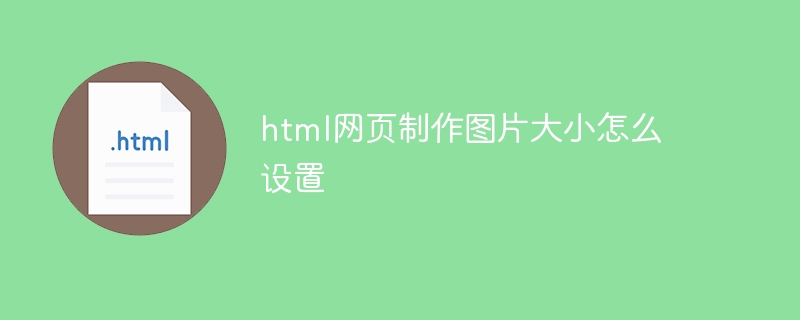
#HTML Web ページの画像サイズの設定
HTML Web ページでは、画像サイズの設定が非常に重要です。 Webページの読み込み速度や表示効果に影響するためです。次の手順では、画像のサイズを正しく設定する方法を説明します。ステップ 1: 必要な幅と高さを決定する
最初に、画像の必要な幅と高さを決定します。ウェブページの上位に表示されます。これは、画像編集ソフトウェアまたはブラウザの開発者ツールを使用して測定できます。ステップ 2: width 属性と height 属性を使用する
HTML コードで、width 属性と height 属性を使用して画像のサイズを設定します。これらのプロパティは、ピクセル値 (px) またはパーセンテージ (%) を受け入れます。<img src="image.jpg" width="200px" height="100px">
ステップ 3: 画像ファイルのサイズを考慮する
画像ファイルのサイズ (KB または MB) も読み込み速度に影響します。ファイルが大きいほどダウンロードに時間がかかるため、可能な限り小さいファイル サイズを使用してください。ステップ 4: 画像を最適化する
TinyPNG や ImageOptim などの画像最適化ツールを使用して、画質を維持しながらファイル サイズを削減します。これらのツールは、不要なメタデータを削除し、画像圧縮を最適化できます。ステップ 5: CSS を使用する
CSS の max-width プロパティと max-height プロパティを使用すると、ソースを変更せずに画像の最大幅と最大高さを指定できます。画像ドキュメント。これにより、画像がより小さな画面やデバイスに確実に適合するようになります。img {
max-width: 100%;
max-height: 600px;
}ステップ 6: レスポンシブ デザインを検討する
レスポンシブ Web デザインの場合は、ピクセル値の代わりにパーセンテージ値を使用して画像サイズを設定します。こうすることで、画像が画面サイズに自動的に調整されます。<img src="image.jpg" width="100%">
以上がHTML Webページを作成する際の画像サイズの設定方法の詳細内容です。詳細については、PHP 中国語 Web サイトの他の関連記事を参照してください。

ホットAIツール

Undresser.AI Undress
リアルなヌード写真を作成する AI 搭載アプリ

AI Clothes Remover
写真から衣服を削除するオンライン AI ツール。

Undress AI Tool
脱衣画像を無料で

Clothoff.io
AI衣類リムーバー

AI Hentai Generator
AIヘンタイを無料で生成します。

人気の記事

ホットツール

メモ帳++7.3.1
使いやすく無料のコードエディター

SublimeText3 中国語版
中国語版、とても使いやすい

ゼンドスタジオ 13.0.1
強力な PHP 統合開発環境

ドリームウィーバー CS6
ビジュアル Web 開発ツール

SublimeText3 Mac版
神レベルのコード編集ソフト(SublimeText3)

ホットトピック
 7468
7468
 15
15
 1376
1376
 52
52
 77
77
 11
11
 19
19
 26
26
 ブートストラップボタンの使用方法
Apr 07, 2025 pm 03:09 PM
ブートストラップボタンの使用方法
Apr 07, 2025 pm 03:09 PM
ブートストラップボタンの使用方法は?ブートストラップCSSを導入してボタン要素を作成し、ブートストラップボタンクラスを追加してボタンテキストを追加します
 ブートストラップのフレームワークをセットアップする方法
Apr 07, 2025 pm 03:27 PM
ブートストラップのフレームワークをセットアップする方法
Apr 07, 2025 pm 03:27 PM
Bootstrapフレームワークをセットアップするには、次の手順に従う必要があります。1。CDNを介してブートストラップファイルを参照してください。 2。独自のサーバーでファイルをダウンロードしてホストします。 3。HTMLにブートストラップファイルを含めます。 4.必要に応じてSASS/LESSをコンパイルします。 5。カスタムファイルをインポートします(オプション)。セットアップが完了したら、Bootstrapのグリッドシステム、コンポーネント、スタイルを使用して、レスポンシブWebサイトとアプリケーションを作成できます。
 ブートストラップに写真を挿入する方法
Apr 07, 2025 pm 03:30 PM
ブートストラップに写真を挿入する方法
Apr 07, 2025 pm 03:30 PM
ブートストラップに画像を挿入する方法はいくつかあります。HTMLIMGタグを使用して、画像を直接挿入します。ブートストラップ画像コンポーネントを使用すると、レスポンシブ画像とより多くのスタイルを提供できます。画像サイズを設定し、IMG-Fluidクラスを使用して画像を適応可能にします。 IMGボーダークラスを使用して、境界線を設定します。丸い角を設定し、IMGラウンドクラスを使用します。影を設定し、影のクラスを使用します。 CSSスタイルを使用して、画像をサイズ変更して配置します。背景画像を使用して、背景イメージCSSプロパティを使用します。
 ブートストラップの日付を表示する方法
Apr 07, 2025 pm 03:03 PM
ブートストラップの日付を表示する方法
Apr 07, 2025 pm 03:03 PM
回答:ブートストラップの日付ピッカーコンポーネントを使用して、ページで日付を表示できます。手順:ブートストラップフレームワークを紹介します。 HTMLで日付セレクター入力ボックスを作成します。ブートストラップは、セレクターにスタイルを自動的に追加します。 JavaScriptを使用して、選択した日付を取得します。
 ブートストラップにスプリットラインを書く方法
Apr 07, 2025 pm 03:12 PM
ブートストラップにスプリットラインを書く方法
Apr 07, 2025 pm 03:12 PM
ブートストラップスプリットラインを作成するには2つの方法があります。タグを使用して、水平方向のスプリットラインを作成します。 CSS Borderプロパティを使用して、カスタムスタイルのスプリットラインを作成します。
 ブートストラップの日付を確認する方法
Apr 07, 2025 pm 03:06 PM
ブートストラップの日付を確認する方法
Apr 07, 2025 pm 03:06 PM
ブートストラップの日付を確認するには、次の手順に従ってください。必要なスクリプトとスタイルを紹介します。日付セレクターコンポーネントを初期化します。 Data-BV-Date属性を設定して、検証を有効にします。検証ルール(日付形式、エラーメッセージなどなど)を構成します。ブートストラップ検証フレームワークを統合し、フォームが送信されたときに日付入力を自動的に検証します。
 ブートストラップナビゲーションバーの設定方法
Apr 07, 2025 pm 01:51 PM
ブートストラップナビゲーションバーの設定方法
Apr 07, 2025 pm 01:51 PM
ブートストラップは、ナビゲーションバーをセットアップするための簡単なガイドを提供します。ブートストラップライブラリを導入してナビゲーションバーコンテナを作成するブランドアイデンティティの作成ナビゲーションリンクの作成他の要素の追加(オプション)調整スタイル(オプション)





